今天给大家分享ppt制作证件照全攻略。
删除原始背景
细节优化
添加新背景
修改图片尺寸
修改图片像素
软件要求:office2013及以上
图片要求:背景颜色尽可能单一,标准证件照可直接使用,自拍好以纯色墙等为背景。
1.删除原始背景
删除原始背景有两种方法,分别为设置透明色和删除背景,前者的使用要求必须是背景色单一,后者要求可稍微降低。
方法一:设置透明色
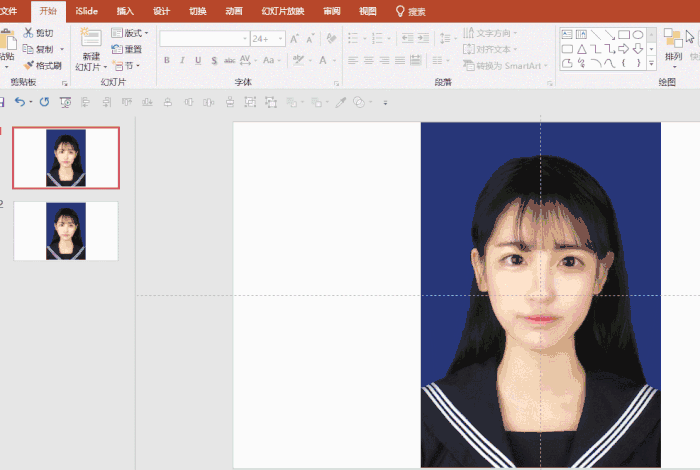
方法二:删除背景
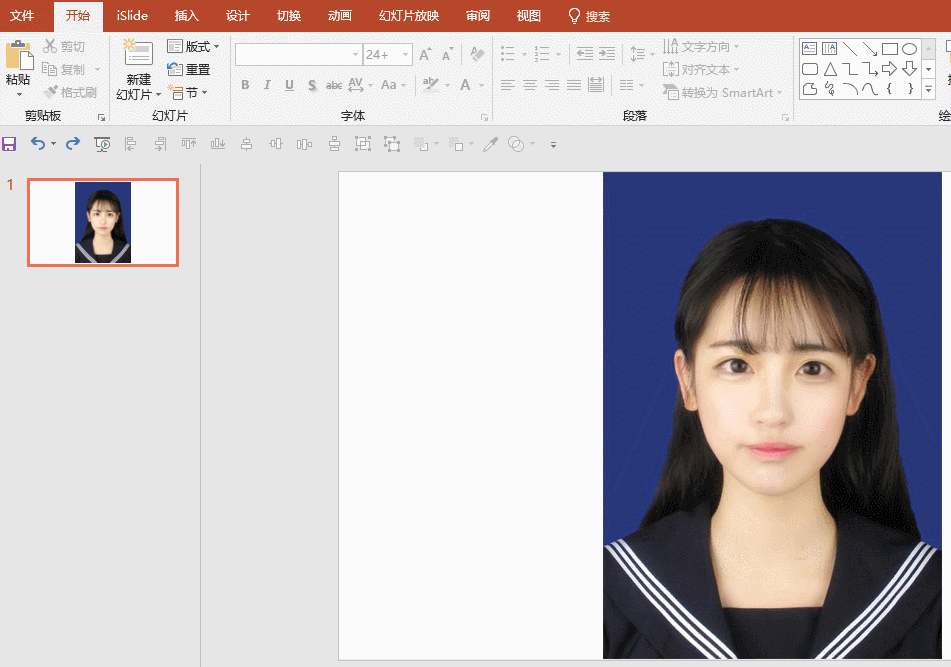
点击删除背景后会自动选择要删除区域,紫色代表删除部分,通过左上角的标记删除和保留区域修改。
2.细节优化
有时删除背景后,图片边缘可能不够平滑,修改方式也有两种,第一种为ppt自带的柔化边缘功能,第二种为电脑自带的画图功能。
图片边缘粗糙度较小的,可以使用柔化边缘功能,更方便。柔滑磅数不可设置太高,效果可以自己试验一下。
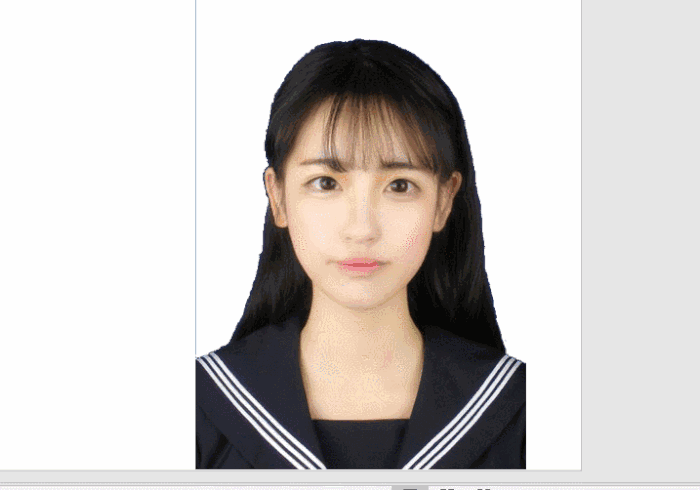
边缘粗糙度较大,需要使用画图,操作复杂一点:在ppt中选择图片,右键另存为图片,再使用画图方式打开后进行修改,利用画图软件中的橡皮擦功能修改。(ctrl+鼠标滚动键缩放图片大小)
修改好后,选择文件另存为图片并再次插入到ppt中。
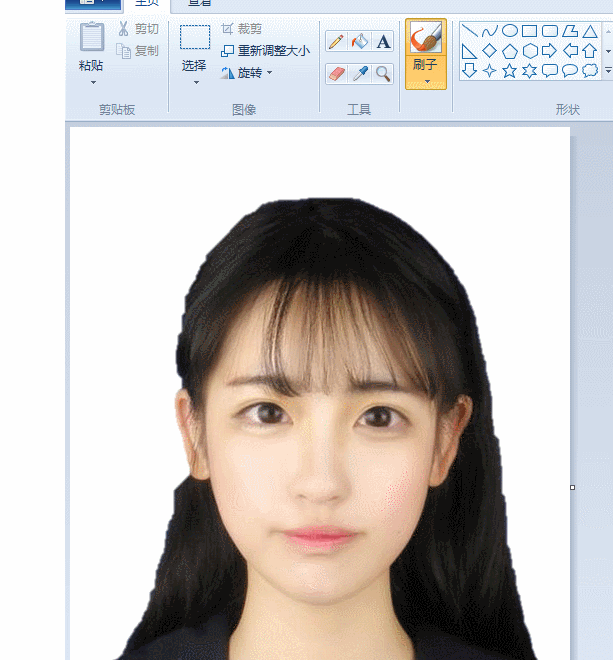
3.添加新背景
此部分同样有两种方法,针对上一部分的不同处理。如果图片可以直接使用柔化边缘效果,那么直接填充颜色即可。
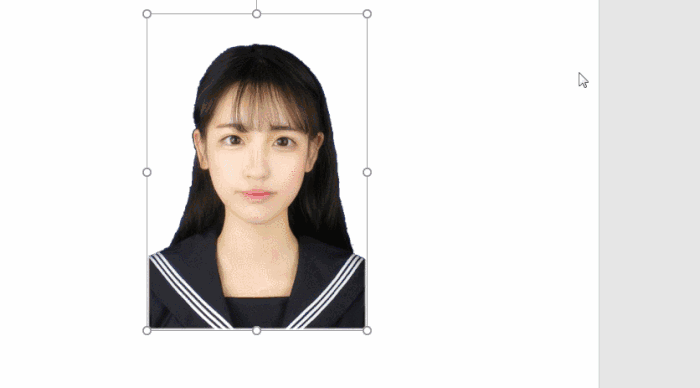
如果使用了画图功能,图片会有白色背景,需要再次使用设置白色背景为透明色。采用上图的方式,人像周围可能会出现白色轮廓。(下方视频有两部分,第一个方法为柔化边缘后的效果,第二个是画图后的效果)

因此,这里我们选择插入形状色块的方式添加背景,组合后另存为图片,大功告成。
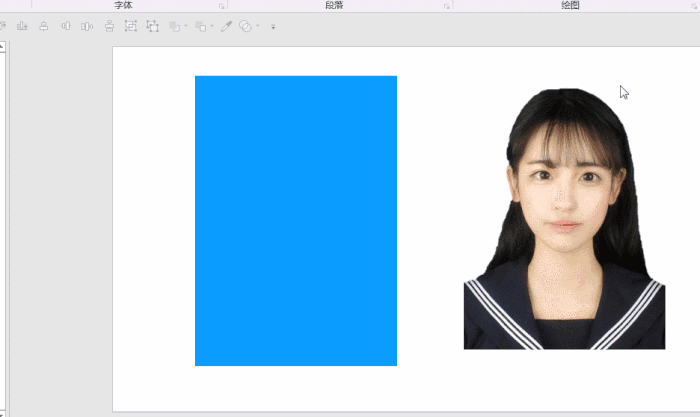
4.修改图片尺寸
如果对图片尺寸有要求,比如1寸为2.5*3.5cm,2寸为 3.5*5.3cm。我们可以通过裁剪功能,设置同比例,比如一寸的图片可以设为5cm*7cm,如果比原图小很多,可以等比例增加。裁剪区域不要设置太小,否则图片另存后清晰度可能会降低。
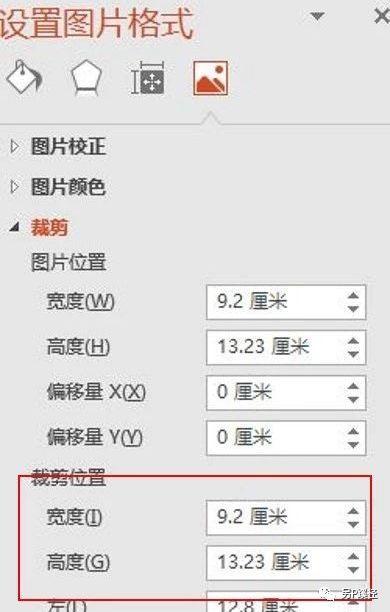
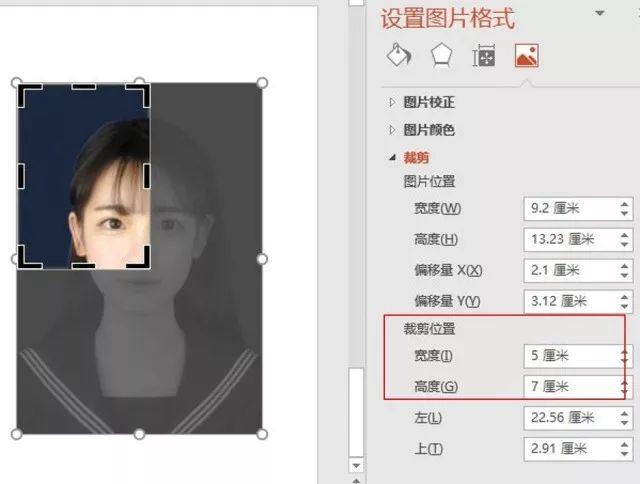
5.修改图片像素
相信大家都遇到过上传证件照时要求一定的像素或者大小限制,怎么办呢?电脑自带的画图又来一枝独秀了。
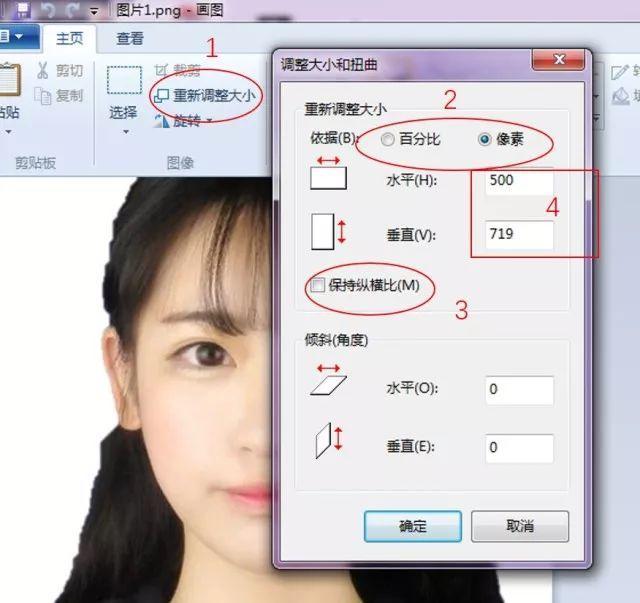
修改像素的话如上图操作,特意强调第三步,软件默认保持纵横比,我们要把前面的对勾取消。
修改大小的话,第二步选择百分比修改即可。
今天的教程有点长,大家可先收藏,后面如需用到,直接按流程来就可以了。
网友评论